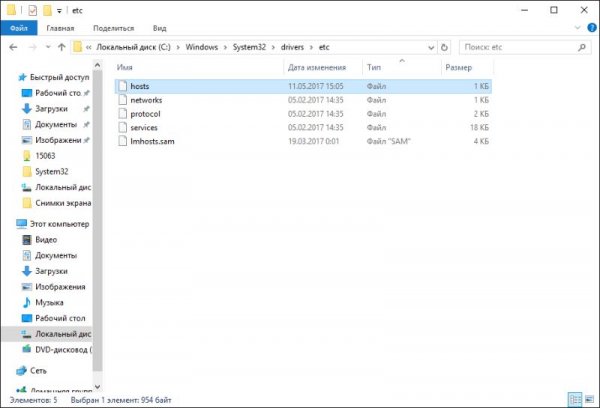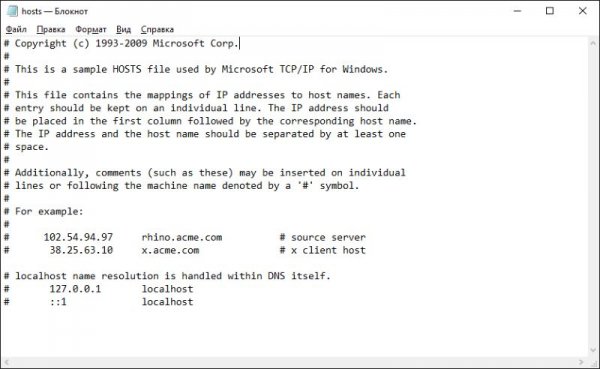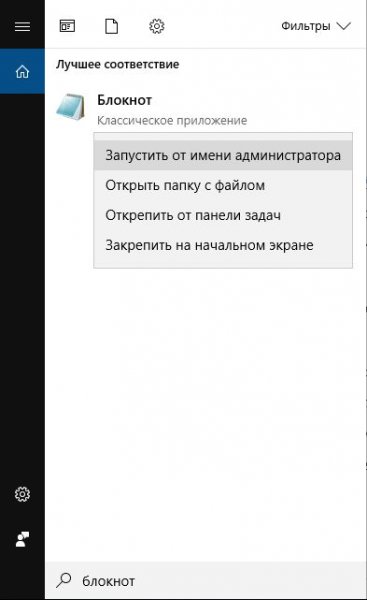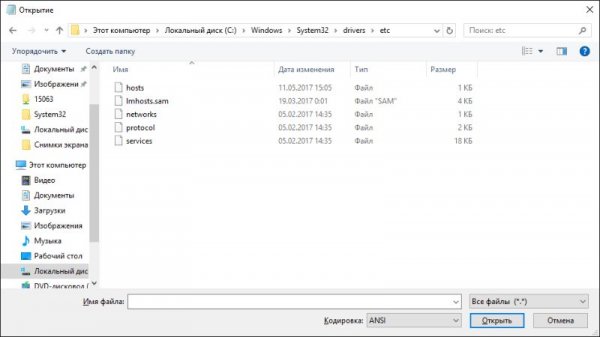Hosts Windows 10: как изменить и где находится файл - «Windows»
26-09-2017, 23:00. Автор: Клементина
В этой статье мы рассмотрим, что такое файл hosts в Windows 10, для чего он нужен в системе и что делать, если его содержимое выглядит не так, как должно.
Технически, hosts представляет собой текстовый документ, в котором указаны некие данные. То есть, по сути, hosts – это база данных, используемая системой для сопоставления IP-адреса какого-либо узла и его имени. Найти его можно по адресу C:WindowsSystem32driversetc.
По умолчанию его содержимое выглядит таким образом:
Как видно, в файле могут присутствовать пустые строки, строки, начинающиеся с решетки «#» и строки, содержащие текстовую информацию. Пустые строки игнорируются системой при работе, строки, которые начинаются с символа решетки являются комментариями и также системой не используются.
Соответственно, поскольку данные содержаться в текстовом виде, то мы можем редактировать hosts. Обычно, это производится с помощью приложения «Блокнот», которое есть по умолчанию в операционной системе. Чтобы открыть файл для редактирования, необходимо сначала запустить блокнот от имени администратора.
После запуска блокнота таким образом, необходимо открыть hosts как обычно (в окне открытия в поле «Тип файла» должно быть «Все файлы»).
После открытия мы увидим уже знакомые нам данные. Если содержимое каким-то образом изменено, то вернуть его к значению по умолчанию можно, скопировав данные с сайта Microsoft. Также, сброс нужно произвести, если при открытии сайта в браузере в адресной строке Вы видите символы, которых там не должно быть (например, вместо оригинального vk.com может быть vkk.com или vk.con). Таким образом, ссылка будет вести не на оригинальный ресурс, а вполне возможно, что на мошеннический, чтобы узнать Ваши личные данные.
Изменение hosts может помочь справиться с рекламой в некоторых приложениях. Чтобы в программе отображался рекламный контент, она при запуске направляет запрос на сервер, и Вы видите рекламу, например, в скайпе. Изменив файл, Вы можете заблокировать доступ этой программе (например, скайпу) к серверу с рекламой. Для этого в конец необходимо дописать следующие строки:
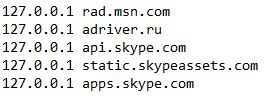
Мы видим, что рекламные запросы, ведущие на сайты в правой части в данном случае, будут перенаправлены на адрес 127.0.0.1 (или localhost), то есть на Ваш компьютер и таким образом, реклама отображаться не будет.
В данной статье мы рассмотрели, что такое hosts, как его можно использовать и как исправить ошибки, если содержимое этого файла отличается от значения по умолчанию.
Вам может быть интересно:
- Как удалить Windows old в Windows 10
- Гибернация в Windows 10
- Как изменить имя компьютера в Windows 10
Перейти обратно к новости